虚拟化安装基于ESXI系统
1.上载操作系统镜像ISO文件
把镜像文件上载到ESXI系统存储空间中

2.创建新的虚拟机
创建客户机的名称,选择相应的系统类型以及版本


选择系统安装位置

分配合适的CPU、内存,存储大小,并选择安装介质
这里安装测试存储选择精简置备
具体在实际业务中如何选择,参考下表
| 置备类型 | 含义 | 核心作用 | 关键区别 |
|---|---|---|---|
| 精简置备 | 按需分配存储空间,初始仅占用实际使用空间,后续动态扩展 | 节省存储资源,提高资源利用率 | 1. 空间动态分配2. 可能触发空间不足告警3. 不主动擦除旧数据 |
| 厚置备,延迟置零 | 预先分配全部空间,但写入数据时才逐步擦除旧数据(性能较高) | 平衡空间占用与I/O性能,适合读写频繁场景 | 1. 初始分配完整空间2. 新数据写入时擦除旧数据3. 首次写入有短暂性能波动 |
| 厚置备,置零 | 预先分配全部空间并立即擦除所有旧数据(性能最优但初始化慢) | 保障数据安全性,避免残留数据泄露风险,适合敏感业务 | 1. 分配+初始化同步完成2. 部署时间最长3. 零磁盘无旧数据残留 |
选择建议:



完成系统配置

安装CentOS
打开电源

选择安装 Install CentOS Stream 10 并回车确认,等待可视化安装界面




如上图,安装语言选择中文

语言支持


安装目标位置





软件选择


时间和日期


网络和主机名


ROOT账户设置


开始安装


安装完成,重启系统

3.完成后设置







4.终端测试




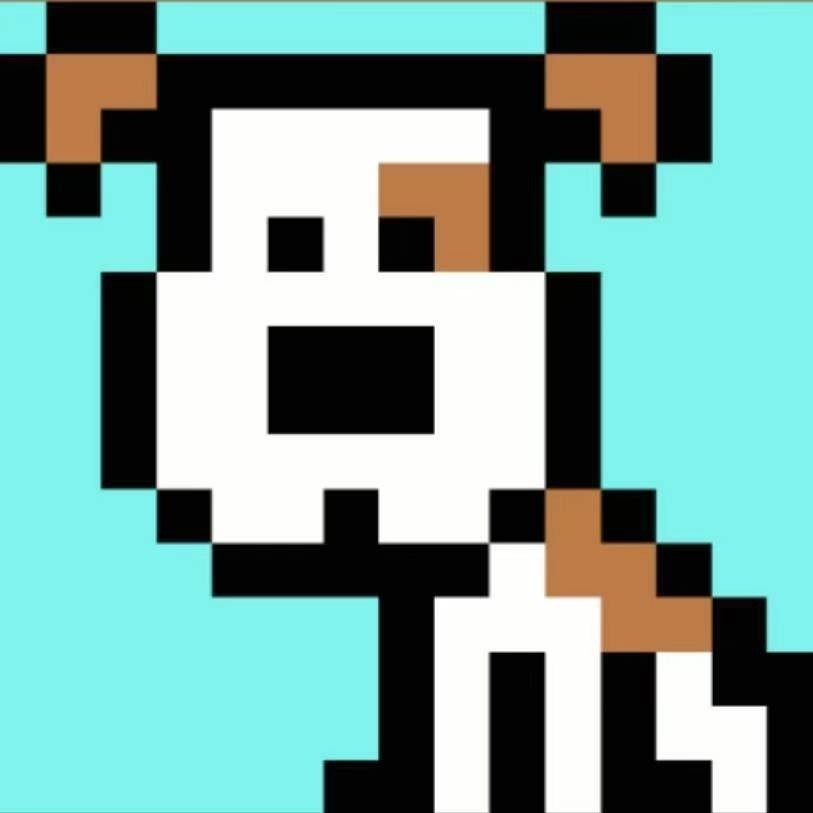


评论区